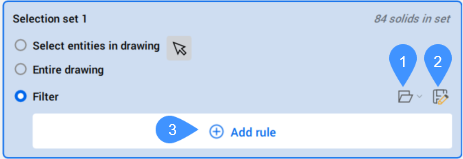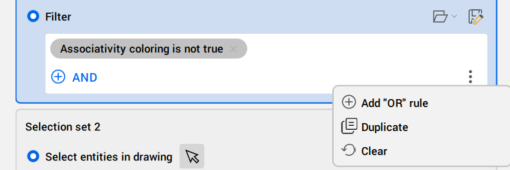INTERFERENZMANAGERPANELÖFFNEN Befehl
Öffnet das Panel Interferenzmanager.

Beschreibung
Öffnet das Panel Interferenzmanager in dem Sie Interferenzen zwischen 3D-Volumenkörpern oder Blockreferenzen in komplexen 3D-Modellen identifizieren und verwalten können. Das Panel Interferenzmanager wird in derselben Größe und an derselben Position angezeigt wie vor dem Schließen oder Ausblenden. Wie jedes andere andockbare Panel kann auch das Panel Interferenzmanager schwebend, angedockt oder gestapelt sein.
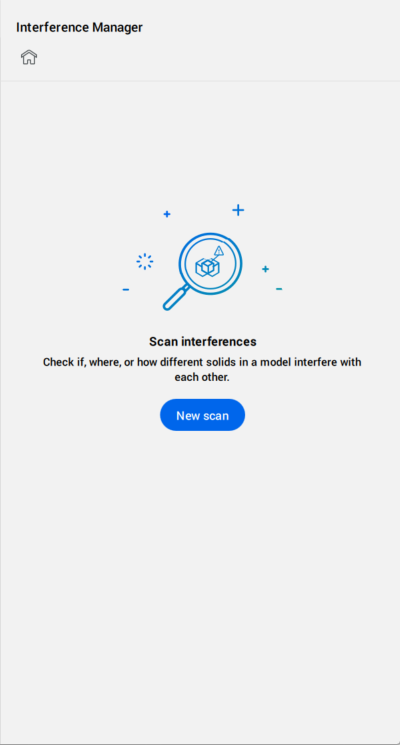
Klicken Sie auf die Schaltfläche Neuer Scan, um das Fenster Konfiguration zu öffnen, in dem Sie mit dem Scannen von Interferenzen beginnen können.
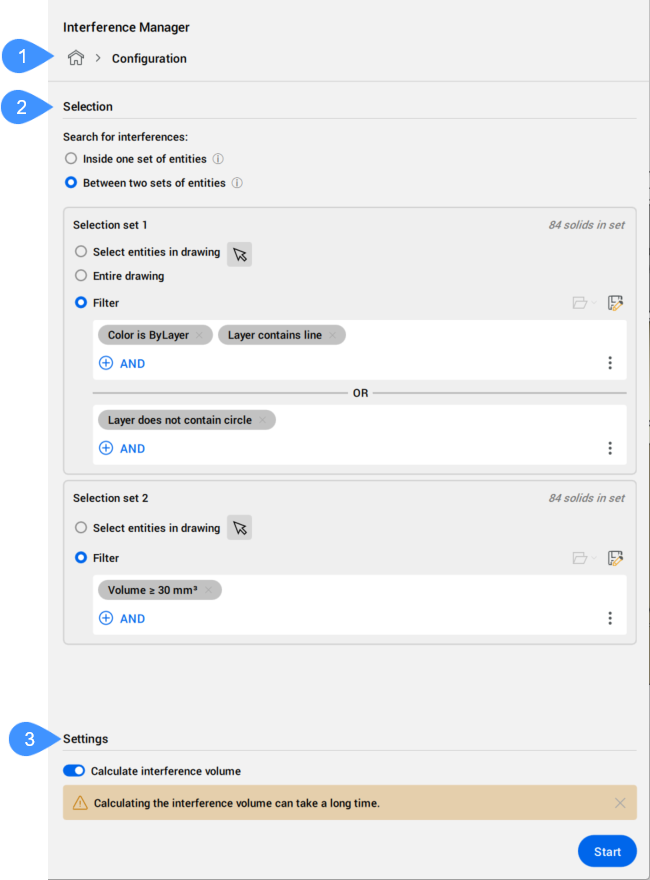
- Startseite
- Wahl
- Settings
Startseite
Zeigt die Schritte an, die während des Interferenzscans ausgeführt wurden. Sie können zwischen ihnen navigieren, indem Sie auf den gewünschten Schritt (Konfiguration oder Ergebnis) klicken oder den Befehl ÜBERLAG schließen und einen neuen Scan starten.
Wahl
Definiert die Objekte, die auf Interferenzen durchsucht werden.
- Innerhalb eines Satzes von Objekten
- Sucht nach Interferenzen innerhalb eines Auswahlsatzes.
- Zwischen zwei Sätzen von Objekten
- Sucht nach Interferenzen zwischen zwei unterschiedlichen Sätzen von Objekten. Interferenzen zwischen demselben Auswahlsatz werden ignoriert.
- Auswahl-Satz
- Definiert den Objektsauswahlsatz.
Settings
- Berechnung des Interferenzvolumens
- Schaltet die Option zur Berechnung des Interferenzvolumens ein oder aus.
Ergebnisse
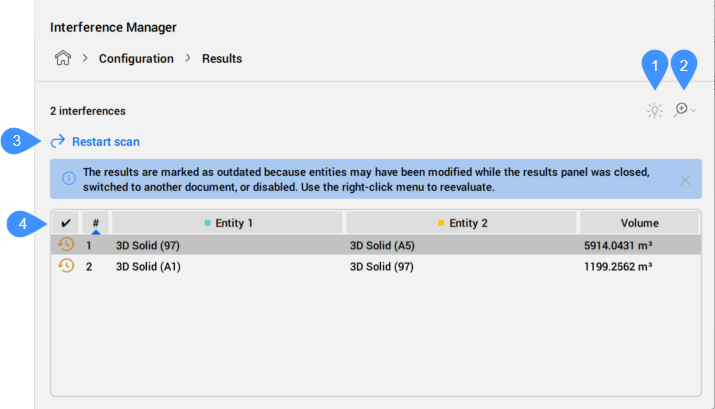
- Hervorheben von Interferenzkörpern
- Zoom-Optionen
- Scan neu starten
- Liste der Objekte, die Interferenzen verursachen
- Hervorheben von Interferenzkörpern
- Schaltet die Anzeige von interferierenden Objekten und Interferenzvolumina im Zeichenbereich in unterschiedlichen Farben ein oder aus, während die übrigen Objekte transparent bleiben. Interferierende Objekte sind in Cyan und Gelb eingefärbt, während das Interferenzvolumen rot ist.
- Zoom-Optionen
- Hier können Sie eine Option für das automatische Zoomen auswählen: Nicht automatisch zoomen, Automatisch auf Kollision zoomen oder Automatisches Zoomen auf Kollisionsvolumenkörper.
- Scan neu starten
- Wertet alle veralteten Interferenzpaare in den Ergebnislisten neu aus.
- Liste der Objekte, die Interferenzen verursachen
- Listet alle Interferenzpaare auf, die zwischen Objekten gefunden wurden, und zeigt die Interferenzvolumina an.
Die Liste kann nach einer beliebigen Spalte sortiert werden. Navigieren Sie einfach durch Interferenzpaare mit den Auf- und Ab-Tasten. Wählen Sie eine oder mehrere Zeilen aus, um deren Interferenzen gleichzeitig im Modell zu visualisieren.
Während das Fenster Ergebnis als Checkliste geöffnet bleibt, können Sie Befehle wie DMDRÜCKENZIEHEN oder MANIPULIEREN ausführen, um geometrische Interferenzen zu beheben.
- Status
- Zeigt den Status der Interferenzobjekte an.
- Kollision
- Objekte verursachen Interferenzen.
- Veraltet
- Eines der interferierenden Objekte kann aktualisiert werden.
- Position
- Zeigt die Positionsnummer des Paares interferierender Objekte an.
- Objekt 1
- Zeigt das erste Objekt im Paar interferierender Objekte an. Es ist im Modell cyan eingefärbt.
- Objekt 2
- Zeigt das zweite Objekt im Paar interferierender Objekte an. Es ist im Modell gelb eingefärbt.
- Volumen
- Zeigt den Wert des Interferenzvolumens an. Das Interferenzvolumen ist im Modell rot eingefärbt.